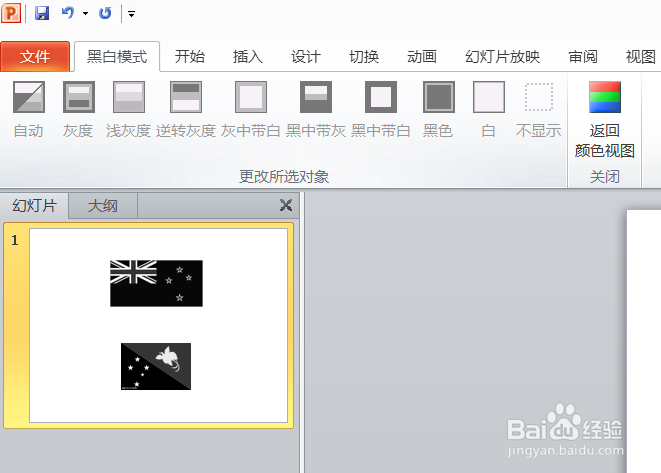很多时候,我们都要将一张彩色图片处理成一张黑白图片巡綮碣褂或灰度图片,但是诸如Photoshop这样的图片处理软件操作又比较复杂。下面,我给大家讲讲如何用PPT将彩色图片处理成黑白图片或灰度图片。
情况1 彩色文本图片处理
1、首先,在ppt中创建彩色方框背景,并插入文本。

2、然后,选择工具栏中“视图”-“黑白模式”,如图所示。
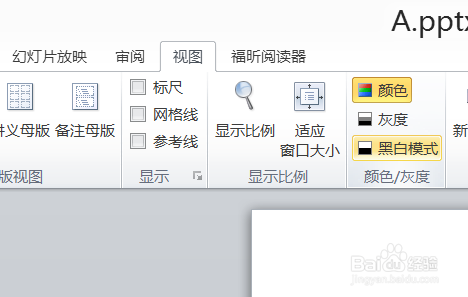
3、接着,就能看到黑白效果的文本图片了。

情况2 彩色图片处理
1、首先,在ppt中通过“插入”-“图片”,插入两张待处理的彩色图片。
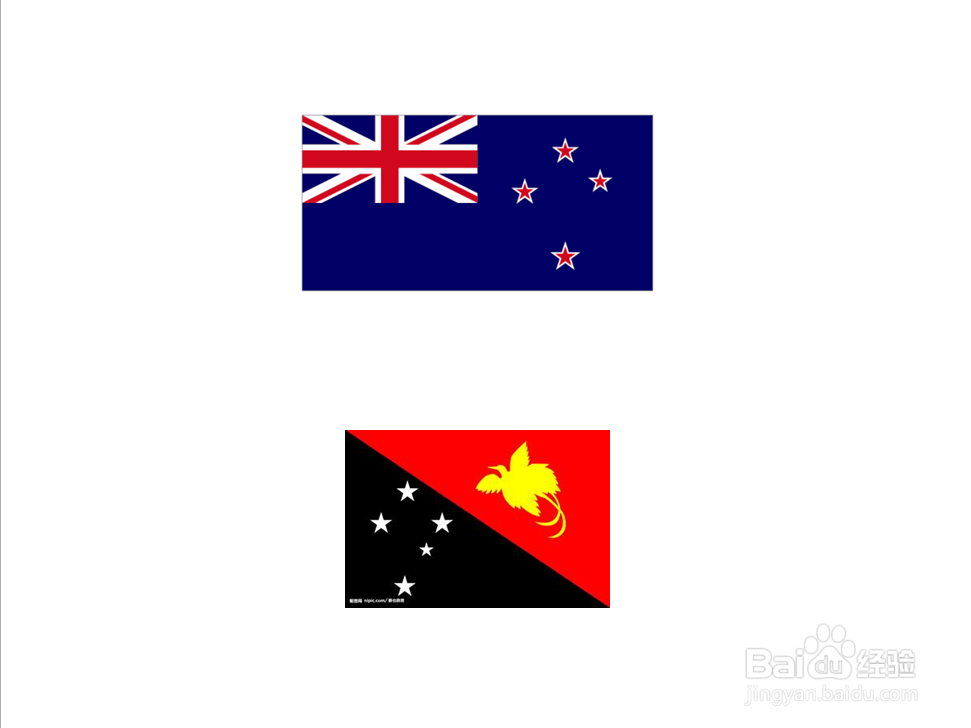
2、接着,按照情况1中方法,点击“黑白模式”,如图所示。
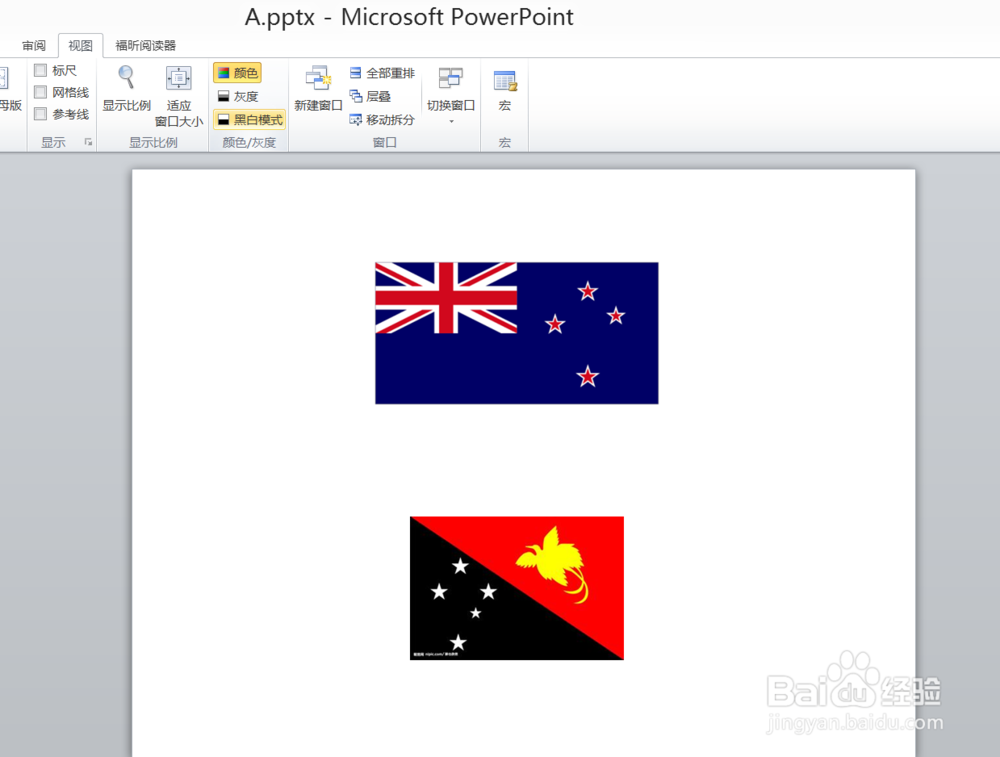
3、然后,就可以看到处理后的黑白图片了。
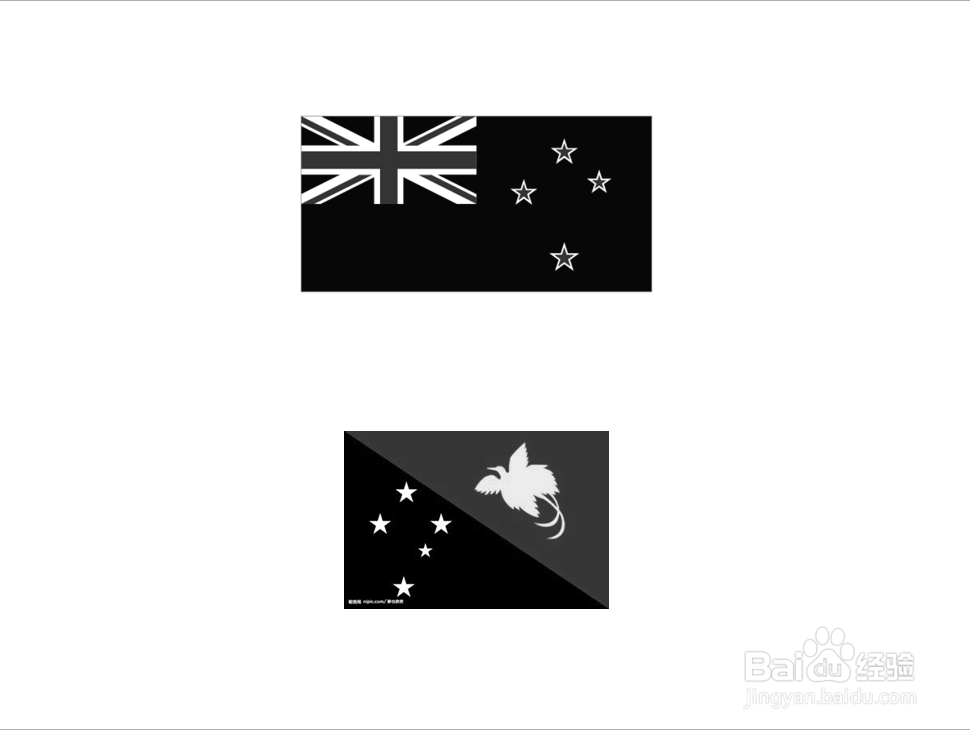
4、同时,也可以在“黑白模式”中选择“灰度模式”等不同模式,以改变图片不同部分的灰度值,如图所示。